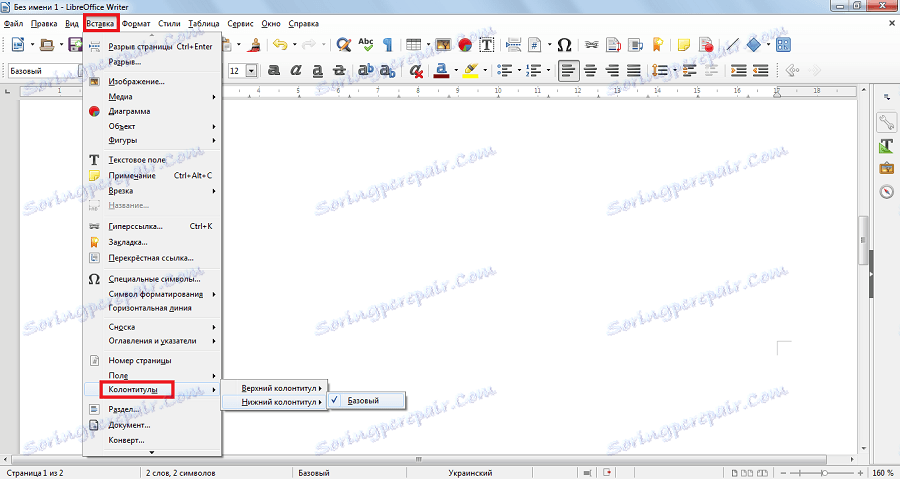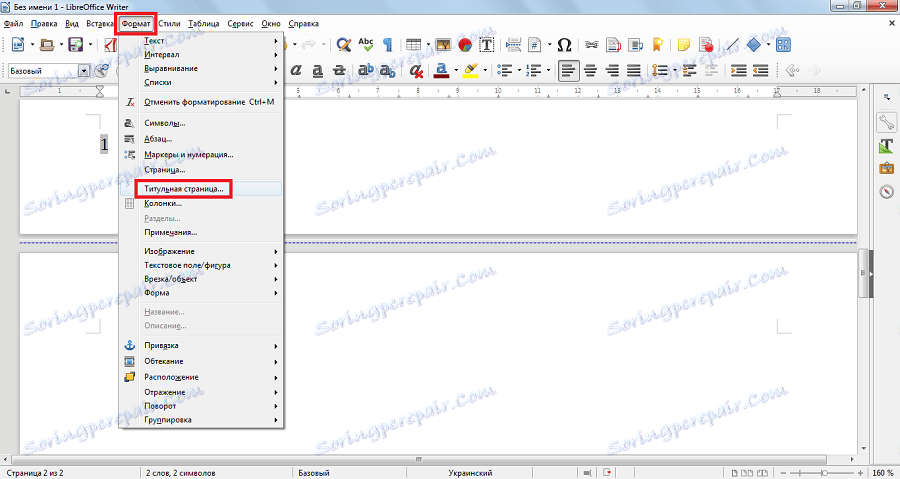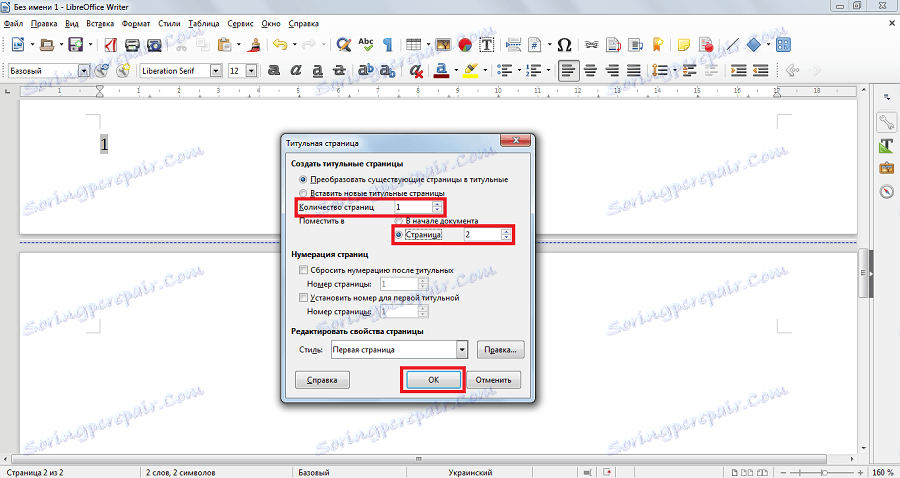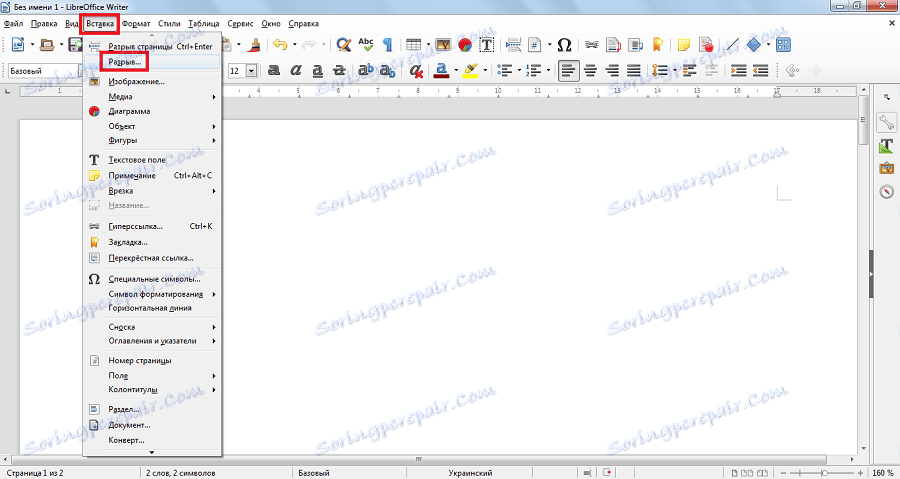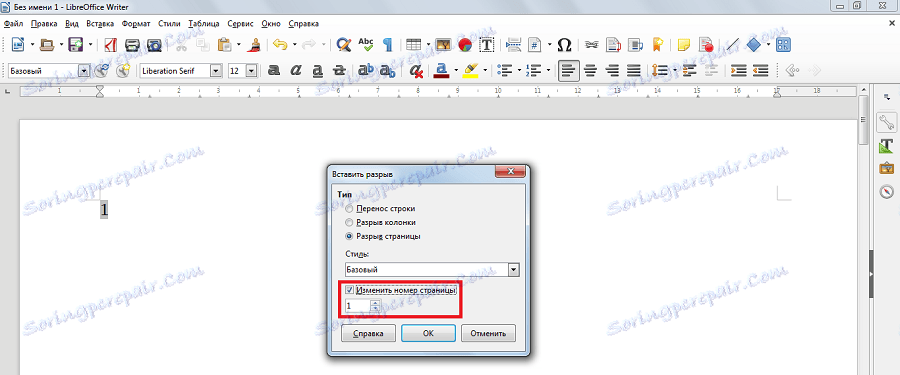Jak číslovat stránky v aplikaci Libre Office
Libre Office je vynikající alternativou k slavnému a nezvyklému programu Microsoft Office Word. Uživatelé jako funkce LibreOffice a zejména skutečnost, že tento program je zdarma. Navíc existuje převážná většina funkcí obsažených v produktu od globálního IT giganta včetně číslování stránek.
Existuje několik možností číslování stránek v LibreOffice. Číslo stránky je tedy možné vložit do záhlaví nebo zápatí nebo jednoduše jako součást textu. Zvažme jednotlivé varianty podrobněji.
Vložení čísla stránky
Takže jen abyste vložili číslo stránky jako součást textu, spíše než zápatí, musíte provést následující:
- V horní části panelu úloh vyberte položku "Vložit".
- Najděte položku s názvem "Pole", ukažte na něj.
- V rozevíracím seznamu vyberte "Číslo stránky".
![vložit do nabídky Libre Office]()
Poté bude číslo stránky vloženo do textového dokumentu. 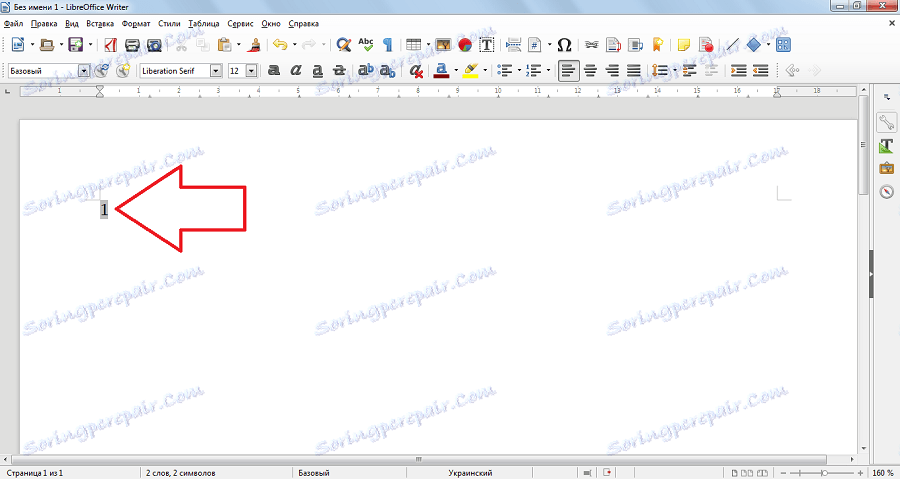
Nevýhodou této metody je, že další stránka již nebude zobrazovat číslo stránky. Proto je lepší použít druhou metodu.
Pokud jde o vložení čísla stránky do záhlaví nebo zápatí, vše se stane takto:
- Nejprve vyberte položku nabídky "Vložit".
- Poté přejděte na položku "Záhlaví" a zvolte, zda potřebujeme horní nebo dolní část.
- Poté musíte prostě přejít na požadovanou zápatí a kliknout na nápis "Základní".
![záhlaví a zápatí v Libre Office]()
- Nyní, když je zápatí aktivní (kurzor je na něm), měli byste postupovat stejným způsobem, jak je popsáno výše, tj. Přejděte do nabídky Vložit a pak vyberte pole a číslo stránky.
Poté se na každé stránce ve spodní nebo horní části záhlaví zobrazí číslo.
Někdy je nutné, aby číslování stránek v aplikaci Libre Office nebylo pro všechny listy nebo aby se znovu začalo číslování. V LibreOffice to můžete udělat.
Úprava číslování
Chcete-li odstranit číslování na určitých stránkách, je třeba použít styl "První stránka". Tento styl je jiný, protože neumožňuje číslování stránek, a to ani v případě, že jsou v nich aktivní pole zápatí a pole Číslo stránky. Chcete-li změnit styl, musíte provést následující jednoduché kroky:
- Otevřete položku "Formát" na horním panelu a vyberte "Cover Page".
![titulní stránku v nabídce formátů v aplikaci Libre Office]()
- V okně, které se otevře, u stránky "Stránky" byste měli zadat, na které stránky se bude používat styl "První stránka" a kliknout na tlačítko "OK".
![titulní stránku v kanceláři Libre]()
- Chcete-li uvést, že toto a stránky, které následují, nebudou očíslovány, je třeba uvést číslo v blízkosti nápisu "Počet stránek". Pokud by tento styl byl použit na tři strany, zadejte "3" atd.
Bohužel není možné uvést přímo čárkou, která stránky by neměla být očíslována. Pokud tedy mluvíme o stránkách, které se navzájem nedodržují, budeme muset jít do tohoto menu několikrát.
Chcete-li znovu přečíslovat stránky v LibreOffice, musíte provést následující:
- Umístěte kurzor na stránku, od níž by mělo začínat nové číslování.
- Přejděte do horní nabídky v nabídce "Vložit".
- Klikněte na "Přerušit".
![přerušení položky v nabídce vložte do aplikace Libre Office]()
- V okně, které se otevře, zaškrtněte políčko "Změnit číslo stránky".
- Klikněte na tlačítko "OK".
![okenní mezera v kanceláři Libre]()
Pokud je to nutné, můžete si zde vybrat ne číslo 1, ale všechny.
Pro srovnání: Jak číslovat stránky v aplikaci Microsoft Word
Takže jsme analyzovali proces přidávání číslování do dokumentu LibreOffice. Jak můžete vidět, vše je velmi jednoduché a dokonce i začínající uživatel to může pochopit. I když v tomto procesu vidíte rozdíl mezi aplikacemi Microsoft Word a LibreOffice. Proces číslování stránek v programu od společnosti Microsoft je mnohem funkčnější, existuje mnoho dalších funkcí a funkcí, díky nimž může být dokument skutečně výjimečný. V LibreOffice je všechno mnohem skromnější.